制作LinuxU盘安装盘教程(详细步骤让您轻松制作自己的LinuxU盘安装盘)
在现今数字化时代,Linux操作系统的应用越来越广泛。制作一个LinuxU盘安装盘将使您能够在需要的时候随时安装Linux系统,而不必依赖于光盘或其他介质。本文将详细介绍制作LinuxU盘安装盘的步骤,让您能够轻松完成。

一、选择合适的Linux发行版
选择一款适合您需求的Linux发行版,并下载其镜像文件。
二、准备一个空白U盘
确保您有一个空白的U盘,并备份其中的所有数据。因为制作安装盘会格式化U盘,所以请提前做好数据备份。
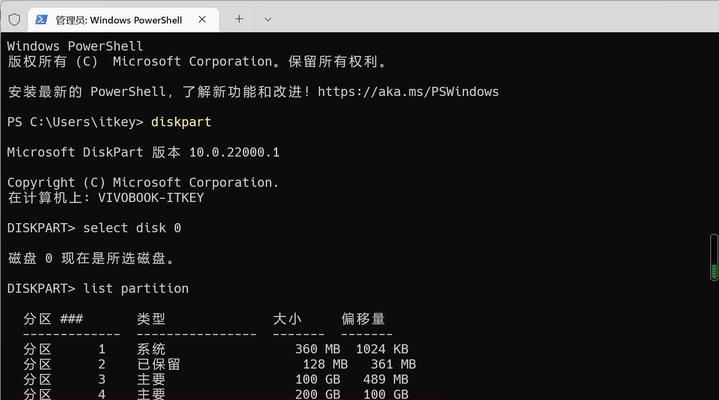
三、下载并安装Rufus工具
Rufus是一个常用的U盘启动制作工具,您可以在其官网上下载并安装该工具。
四、打开Rufus工具
打开Rufus工具后,插入U盘并等待Rufus检测到U盘。
五、选择Linux镜像文件
点击Rufus界面上的“选择”按钮,选择您之前下载的Linux镜像文件。
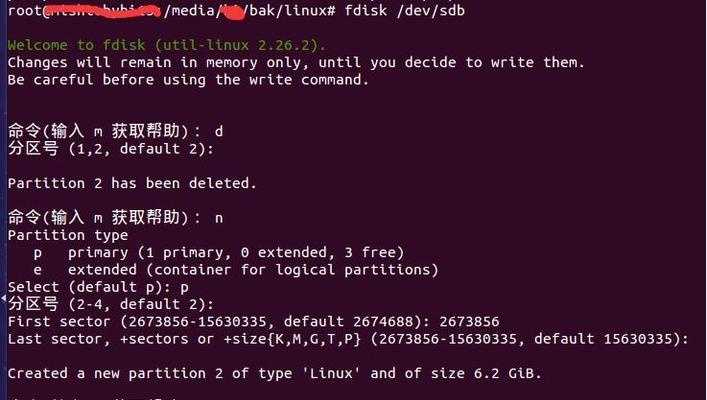
六、选择U盘
在Rufus界面的“设备”下拉菜单中选择您要制作安装盘的U盘。
七、选择分区方案
选择适合您的分区方案。如果您不确定,可以选择默认选项。
八、设置文件系统
选择文件系统为“FAT32”,这是目前大多数U盘都支持的文件系统。
九、设置新卷标
可以根据个人喜好设置U盘的新卷标,也可以使用默认值。
十、开始制作安装盘
点击Rufus界面上的“开始”按钮,Rufus将开始制作LinuxU盘安装盘,并显示进度条。
十一、等待制作完成
制作过程可能需要一些时间,请耐心等待。在制作完成之前不要拔出U盘或关闭Rufus。
十二、安装Linux系统
当Rufus显示制作完成后,您可以拔出U盘并使用它来安装Linux系统。
十三、重新启动电脑
将制作好的U盘插入需要安装Linux系统的电脑中,并重新启动电脑。
十四、选择U盘启动
在计算机重新启动过程中,按照提示选择从U盘启动。
十五、按照提示完成安装
按照Linux系统安装界面的提示,完成安装过程,即可成功安装Linux系统。
通过本文的步骤,您可以轻松制作自己的LinuxU盘安装盘,并使用它来安装Linux系统。制作安装盘的过程可能需要一些时间和耐心,但是它将为您带来更多便利和自由。现在就行动起来,尝试制作您的LinuxU盘安装盘吧!
- 电脑显示错误Unexpected-如何解决显示问题(探索常见的Unexpected错误和有效的解决方法)
- 电脑制作U盘出现错误解决方法(解决U盘制作过程中常见错误的关键技巧)
- 戴尔电脑时间设置错误导致无法开机(如何解决戴尔电脑时间设置错误的问题)
- 手机插上电脑却没有提示错误解决办法(手机连接电脑未成功,如何解决?)
- 电脑程序文件启动错误的原因和解决方法(详解电脑程序文件启动错误的常见问题及解决技巧)
- 解决电脑上Steam网络错误的有效方法(排除Steam网络问题,畅享游戏乐趣)
- 电脑显示应用格式错误(解决方法及注意事项)
- 探究笔记本电脑无线网卡的位置和功能(深入了解笔记本电脑无线网卡的配置和使用)
- 解决电脑连接网络错误749的方法(电脑网络连接问题困扰?尝试这些方法解决错误749!)
- 免费Word基础入门教程(轻松掌握Word的基本功能与技巧,提升工作效率)
- 三星手机启动装系统教程(以三星手机为例,详细讲解如何启动并装系统)
- 解决电脑显示错误,QQ录屏助你轻松应对问题(解决电脑显示错误,轻松应对困扰)
- 光盘安装Win764位旗舰版教程(详细步骤与注意事项)
- 电脑管家IP地址错误,无法上网的解决方法(排查电脑管家IP地址错误的原因及解决办法)
- 联想制作U盘安装系统教程(简单易学,快速安装,让你的电脑更加高效)
- 如何在苹果系统出错时正确重启电脑(掌握正确的重启步骤,解决苹果系统错误问题)